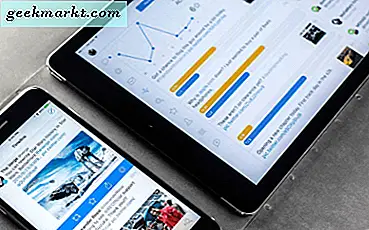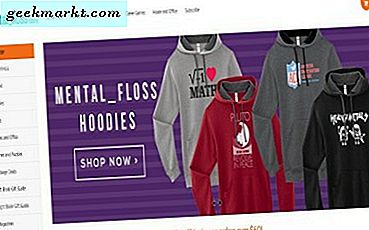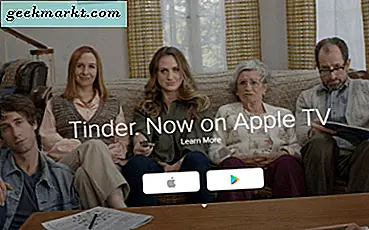En 32 GB iPhone kostar $ 100 mer än sin 16 GB-variant, utan skillnad i specifikationer. På samma sätt är SSD-enheter dyrare än hårddiskar men erbjuder mindre lagringsutrymme. Så om du är en av dem, vars smartphone har ett litet internt minne eller om du kör en SSD på din dator, så är det här hur du snabbt kan se vad som tar plats på din hårddisk och ta bort dem enkelt.
Medan de populära sätten att frigöra enhetens lagring inkluderar - avinstallera oanvänd applikation, ta bort temporära filer och tomt papperskorg etc. Men på lång sikt är dessa metoder inte praktiska. För att avinstallera appar inte är allas kopp te och dessa temporära filer / cachar är vanligtvis små i storlek, så att radera dem kommer inte att göra någon betydande skillnad.
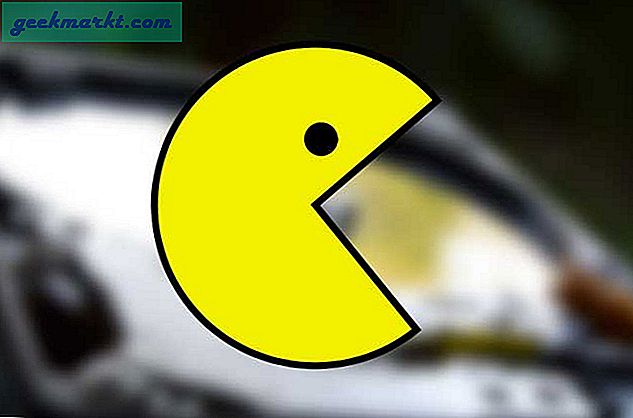
Vi laddar ofta ner stora TV-program på våra enheter, men när vi är klara att se det glömmer vi ofta bort dem. Eller det kan finnas andra stora filer som vi inte behöver längre. Så, ett bättre sätt att få tillbaka ditt utrymme är - genom att hitta filer som tar mest utrymme på din hårddisk och sedan ta bort dem.
Nu, även om alla operativsystem låter dig radera filer manuellt, är det ganska svårt att hitta de större. Så vi använder en tredjeparts Disk Visualizer för det. Detta ger dig en visuell representation av din hårddisk och låter dig ta bort filer från appen.
Se vad som tar plats med Disk Visualizer
Windows
För att frigöra utrymme på en Windows-dator, använd WinDirStat. Det är gratis, har en bärbar version och väger bara några kB.
Ladda bara ner appen och kör den. Den bärbara versionen kräver ingen installation. När appen körs tar det några sekunder att analysera hårddisken och sedan visa en massa färgkodade rektanglar. Ju större rektangeln är, desto mer minne tar det. Och färgkodningen hjälper dig att identifiera filtypen.
Nu, säg att den största rektangeln består av .mkv-fil, då betyder det att filmerna tar plats, och om du inte behöver det längre kan du helt enkelt ta bort det från appen.
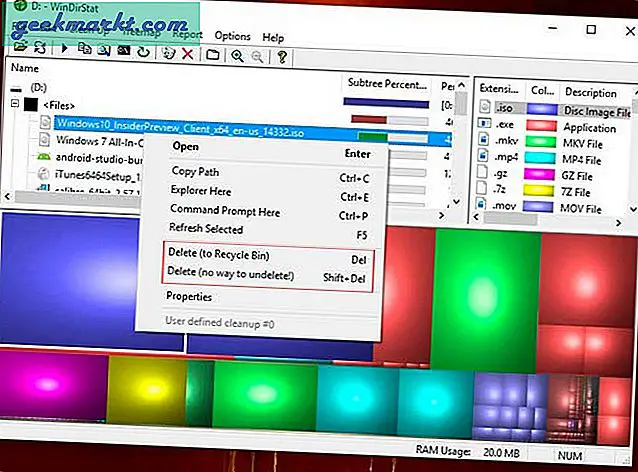
Mac
För att visualisera din hårddisk på Mac föreslår jag Disk Inventory X. Den är gratis och fungerar som WinDirStat. När du kör den här appen har du möjlighet att analysera hela hårddisken (det tar några minuter) eller en specifik mapp, och då visar den dig en massa färgkodade rektanglar.
Leta efter den största rektangeln och se om du kan ta bort den. För att ge dig en bättre överblick visar den också typen av fil och dess plats i Finder. För att radera filen högerklickar du helt enkelt på rektangeln och väljer flytta till papperskorgen alternativ.
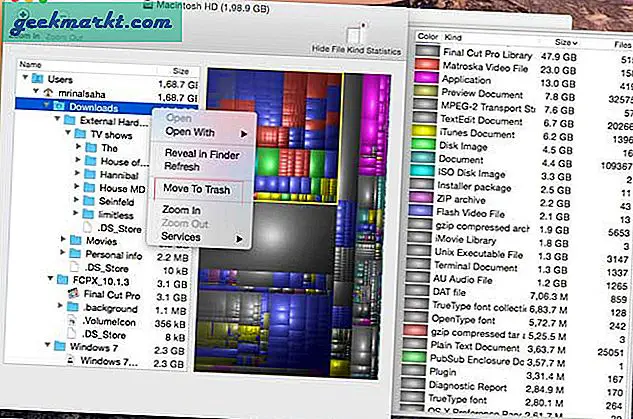
Android
Android har en inbyggd lagringsanalysator (i Android M och senare) som berättar hur mycket minne som används och av vilka filer. Men ändå för att få en bättre översikt över din disk, försök DiskUsage Android-app. Jämför med alternativet, den här appen är väldigt intuitiv, du kan ta bort den i appen och den är gratis utan annonser.
Liksom alla andra appar ger den en visuell demo av totalt lagringsutrymme i form av rektanglar som är proportionella mot dess storlek på disken. Detta kan utökas ytterligare till undermappar. Leta efter en stor rektangel som du inte behöver mer som skärminspelningar, filmer, mp3-filer etc. Klicka sedan på den tre vertikala punkten uppe till höger och välj ta bort.
Alternativt kan du också använda link2SD för att flytta appar tillsammans med dess data till SD-kort. Det kräver dock ROOT.
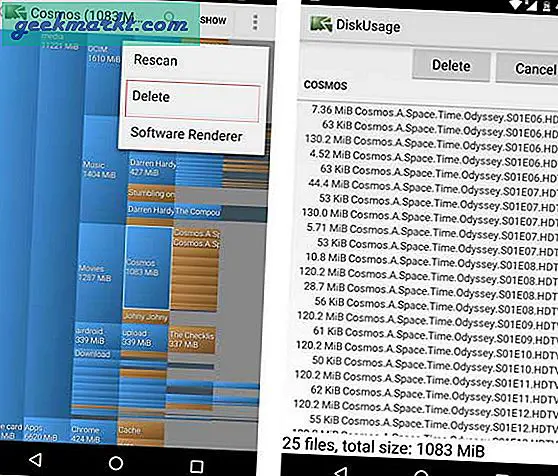
iOS
Jag hittade ingen Disk Visualiser-app för iOS, men tack och lov behöver du inte heller någon. Gå helt enkelt till Inställningar> Allmänt> Användning> Lagring. Här kan du se mängden data som tas upp av varje app på enheten, sorterad efter de bästa brottslingarna. Leta efter den bästa utmanaren som säg Video, redigera och radera sedan den show du redan har tittat på.
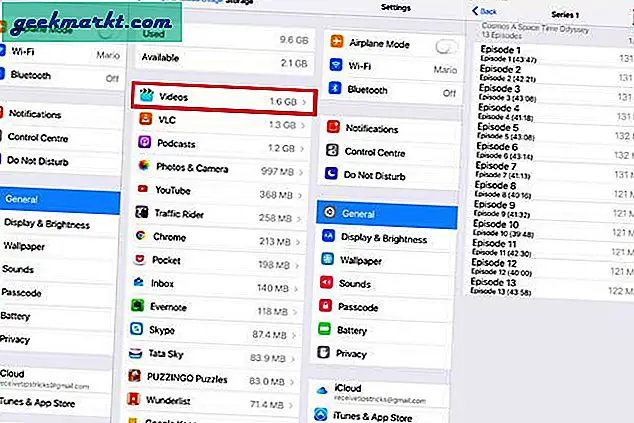
För att få en bättre överblick över filsystemet kan du också använda en filhanterare från tredje part.